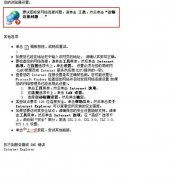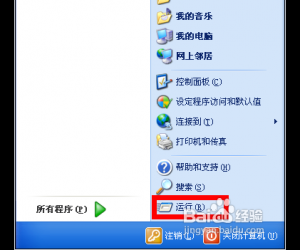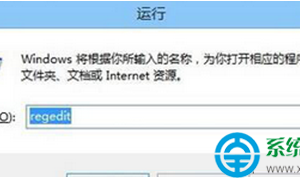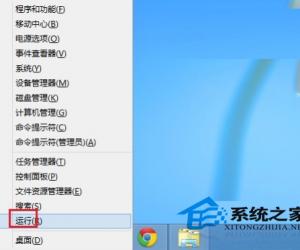插入U盘总是弹出修复提示窗口的解决方法
发布时间:2015-04-08 17:53:04作者:知识屋
问:当我把U盘插到电脑的USB接口上时,经常会弹出修复U盘的提示界面,让人头痛。所以特来请教董师傅,如何才能不让U盘修复窗口弹出呢?
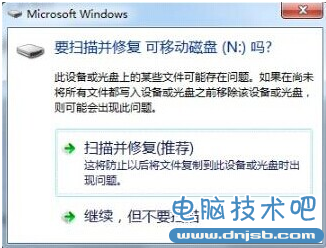
答:看来你在用完U盘后直接拔出,并没有使用“安全删除硬件并弹出媒体”选项,所以导致了修复窗口经常弹出。你可以打开设备管理器,在“磁盘驱动器”项目中找到正在使用的U盘。右键打开属性界面,在策略选项卡中,选择快速删除选项,点击确定。此时一旦U盘写入工作完成就能直接拔掉它,插入时不会出现弹出U盘修复窗口的情况了。
以下内容电脑技术吧小编摘录自网络 方式方法仅供参考!
1.使用组合快捷键win键+r键打开运行对话框,输入services.msc回车打开注册表。如下图所示
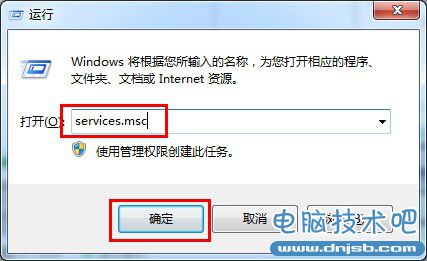
2.从弹出的服务界面右侧找到“Shell Hardware Detection”选项,双击打开。如下图所示
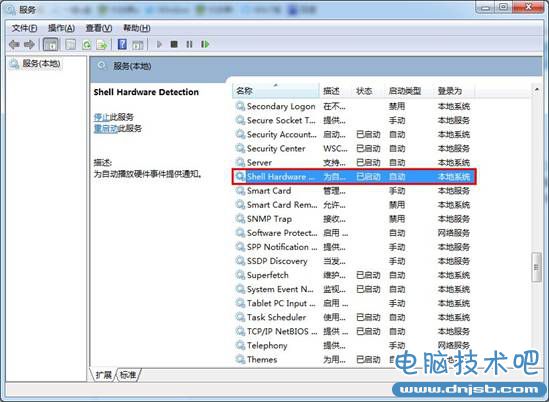
3.在打开的Shell Hardware Detection属性对话框中,先点击服务状态右侧的按钮“停止”,使该服务状态为“已停止”,再把启动类型设置为“禁用”,然后再点击确定完成设置。如下图所示
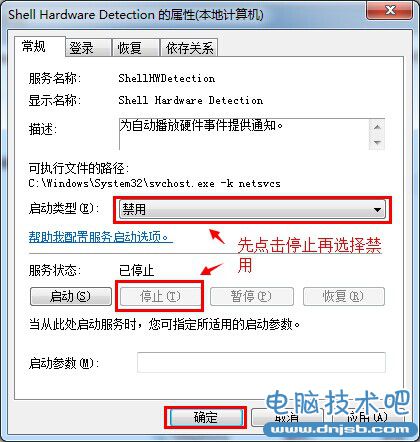
以上就是解决扫描并修复u盘窗口提示问题的解决方案,希望以上的方案可以给大家带来更多的帮助。
知识阅读
软件推荐
更多 >-
1
 设置路由器:解决192.168.1.1进不去的故障
设置路由器:解决192.168.1.1进不去的故障2013-09-14
-
2
电脑开机蓝屏stop:0X000000ED错误代码怎么解决?
-
3
路由器总掉线怎么回事? 如何解决?
-
4
网络和共享中心打不开怎么办?网络和共享中心打不开的解决方法
-
5
点击淘宝聊天链接无反应是什么原因?
-
6
宽带错误651什么意思?宽带错误651的解决办法!
-
7
硬盘坏了怎么修复 教你如何修复硬盘坏道
-
8
宽带连接错误629代码的解决办法
-
9
近期热门问题:Google打不开?2014谷歌打不开原因分析
-
10
看爱奇艺在线视频画面上有滚动文字怎么办?